In acest tutorial vei invata sa schimbi jantele unei masini
Pasul 1: Pentru acest tutorial vom folosi 2 fotografii. Una dintre
ele va contine masina care vrei sa o modifici, iar cealalta, masina de
la care o sa iei jantele. Ar fi ideal daca ai avea ambele fotografii
,cat de cat, din acelasi unghi.
Masina care va fi modificata:

Masina de la care vom lua jentile :

Pasul 2:Acum ca avem pozele, putem incepe.Vom lucra pe poza din care
vrem sa luam jantele. Selecteaza Elliptical Marquee Tool ( M ) si
creeaza o selectie in jurul jantei de la roata din fata
Sfat: gaseste mijlocul imaginar al jantei din unghiul respectiv, apoi
tine alt si fa click din mijloc pentru a pornii o selectie din interior
spre exterior. O sa fie putin mai complicat pana te obisnuiesti. Daca
nu te descruci poti folosi si alte tooluri de selectie.

Pasul 3:Dupa ce ai terminat de selectat, mergi la Edit > Copy ( Ctrl
+ C ), apoi mergi in la fotografia unde vrei sa aplici janta si apasa
Ctrl + V pentru a lipi.

Va aparea janta noua pe poza
Pasul 4:Acum o sa asezam janta pe roata. Pentru aceasta vom merge la
Edit > Free Transform ( Ctrl + T ). Redimensioneaza janta astfel
incat sa fie la fel de mare ca cea originala . Eu am facut janta mai
mare decat cea originala pentru ca vroiam sa cresc putin numarul de
toli.Dupa cum se vede a depasit putin si iese peste caroserie. Se
rezolva repede problema asta.
In acest tutorial vei invata sa schimbi jantele unei masini
Pasul 1: Pentru acest tutorial vom folosi 2 fotografii. Una dintre
ele va contine masina care vrei sa o modifici, iar cealalta, masina de
la care o sa iei jantele. Ar fi ideal daca ai avea ambele fotografii
,cat de cat, din acelasi unghi.
Masina care va fi modificata:

Masina de la care voi lua jantele

Pasul 2:Acum ca avem pozele, putem incepe.Vom lucra pe poza din care
vrem sa luam jantele. Selecteaza Elliptical Marquee Tool ( M ) si
creeaza o selectie in jurul jantei de la roata din fata
Sfat: gaseste mijlocul imaginar al jantei din unghiul respectiv, apoi
tine alt si fa click din mijloc pentru a pornii o selectie din interior
spre exterior. O sa fie putin mai complicat pana te obisnuiesti. Daca
nu te descruci poti folosi si alte tooluri de selectie.

Pasul 3:Dupa ce ai terminat de selectat, mergi la Edit > Copy (
Ctrl + C ), apoi mergi in la fotografia unde vrei sa aplici janta si
apasa Ctrl + V pentru a lipi.

Va aparea janta noua pe poza
Pasul 4:Acum o sa asezam janta pe roata. Pentru aceasta vom merge la
Edit > Free Transform ( Ctrl + T ). Redimensioneaza janta astfel
incat sa fie la fel de mare ca cea originala . Eu am facut janta mai
mare decat cea originala pentru ca vroiam sa cresc putin numarul de
toli.Dupa cum se vede a depasit putin si iese peste caroserie. Se
rezolva repede problema asta.

Pasul 5:Acum fa click dreapta pe chenarul de transformare si alege
perspective. Acum joaca-te putin cu unghiul ei astfel incat sa arate ca
cea originala. Apasa Enter pentru a accepta transformarea
Pasul 6:Acum vom repara problema cu caroseria. Scade din opacitatea
layerului cu janta atat de mult incat sa poti vedea foarte bine linia
caroseriei. Selecteaza polygonal lasso tool si fa o selectie ca cea din
imagine ( in selectie trebuie sa intre bucata de janta care depaseste)

Pasul 7:Vom trece la janta din spate. Mergi din nou la poza de unde am
luat si cealalta janta si fa la fel o selectie ( daca inca e selectata
prima janta, apasa ctrl + d ca sa deselectezi) apoi copiaz-o si
lipeste-o in fotografia cu cealalta masina.
Pasul 8:Redimensioneaz-o si umbla la unghi la transformarea in perspectiva.

Pasul 9: Trebuie sa umblam putin si la contrasul masinii pentru ca
jentile au alt contrast si nu se potrivesc. Fa click pe layerul
background si mergi la Image > Adjustments > Curves.Joaca-te cu
valorile pana esti multumit de rezultat. Eu am luat 2 puncte.

Rezultat :



